
- •Практикум по Access
- •Оглавление
- •Лабораторная работа № 1.
- •Лабораторная работа № 2.
- •Лабораторная работа № 3.
- •Лабораторная работа № 4.
- •Завершите работу с программой Access, сохранив данные. Лабораторная работа № 4.
- •Лабораторная работа № 5.
- •Для этого перейдите в закладку Таблицы. Выделите таблицу Список групп.
- •4.Создание формы с помощью Конструктора.
- •Лабораторная работа № 9.
- •Лабораторная работа 10. Попробуем разобраться, как создавать запросы.
- •Завершите работу с программой Access. Лабораторная работа 11.
- •Лабораторная работа 12.
- •Лабораторная работа 13.
Лабораторная работа 10. Попробуем разобраться, как создавать запросы.
1. Создадим запрос на выборку с именем Номера телефонов.
Откройте базу данных Мои школьные друзья.
Если вы включили в параметры запуска заставку (Форма1), то она появится перед Вами. Закройте ее.
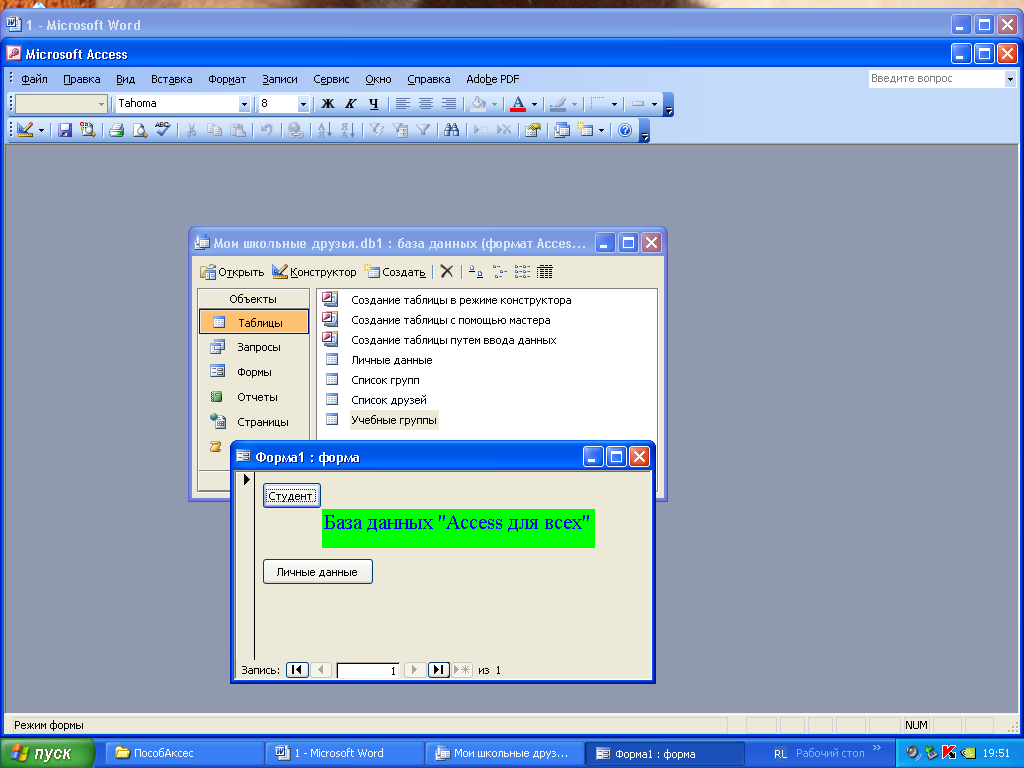
В базе данных имеются три таблицы (Личные данные, Список групп и Учебные группы).
Выберите закладку Запросы, если находитесь в другом окне. Нажмите мышкой на кнопку Создать.

В появившемся окне выберите Конструктор, нажмите ОК.
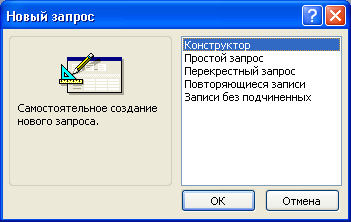
Запросите две нужные
таблицы (Личные данные и Список
групп), выбирая их и щелкая по кнопке
Добавить.

Так как таблицы связаны, то между ними появится связь один-к-одному.
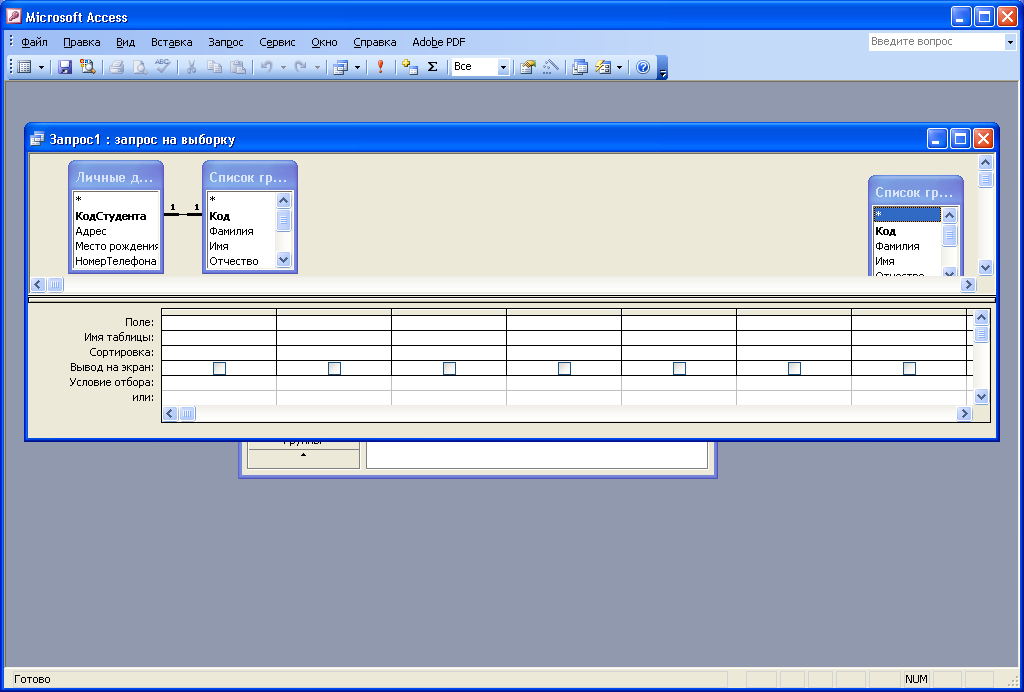
Закончим запрос таблиц, нажав на кнопку Закрыть. Появилась возможность выбора полей из разных таблиц.
В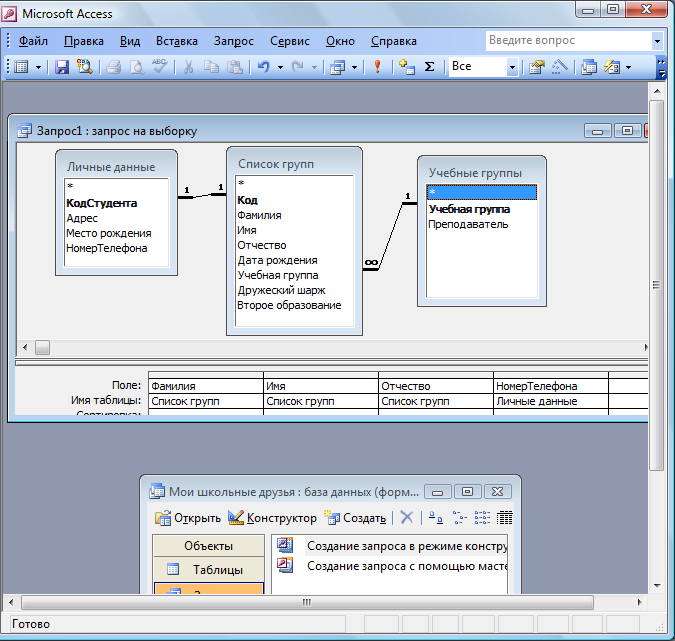 ыберите
поля Фамилия, Имя и Отчество
из таблицы Список групп и
НомерТелефона – из таблицы Личные
данные. Для этого достаточно сделать
двойное нажатие мышкой по имени поля в
таблице или щелкните в ячейке Поле,
а затем по появившейся галочке в синем
квадратике. Раскроется список с именами
таблиц и полей, из которого вы можете
выбрать требуемое.
ыберите
поля Фамилия, Имя и Отчество
из таблицы Список групп и
НомерТелефона – из таблицы Личные
данные. Для этого достаточно сделать
двойное нажатие мышкой по имени поля в
таблице или щелкните в ячейке Поле,
а затем по появившейся галочке в синем
квадратике. Раскроется список с именами
таблиц и полей, из которого вы можете
выбрать требуемое.
Сохраните запрос, нажав на кнопку Сохранить. Введите имя запроса
НомераТелефонов и нажмите ОК.

Нажмите на кнопку
Запуск
![]() для
представления запроса.
для
представления запроса.
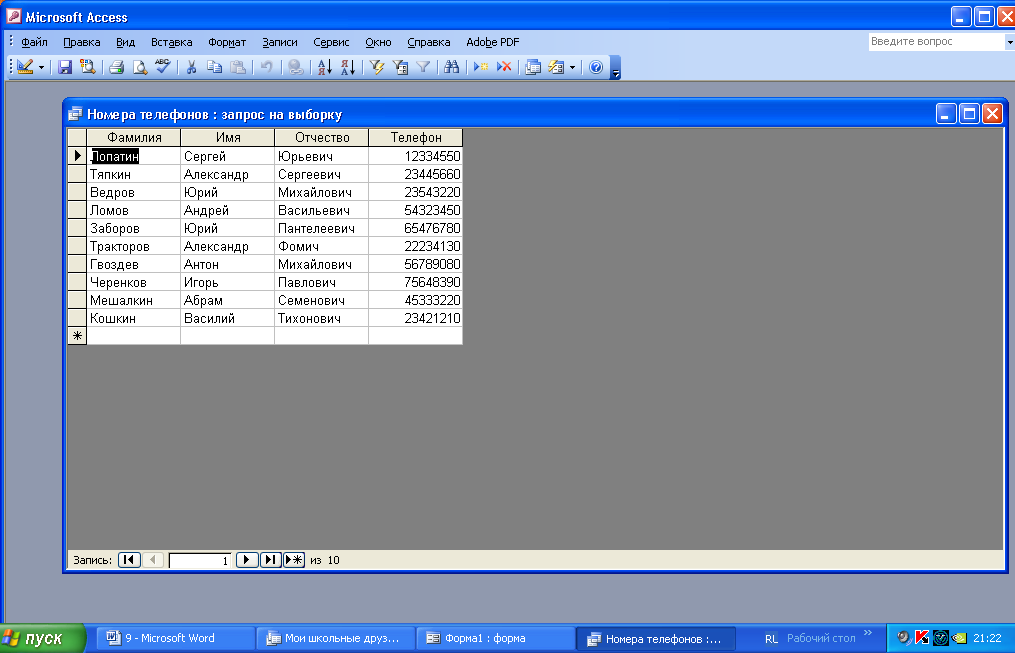
Вы получили новую таблицу с другим набором полей.
Перейдем в режим Конструктор.
Сделаем запрос на отображение всех имен, начинающихся с буквы А. Это можно сделать с помощью включения условия Like “А*” ( где А – русская буква!!!).
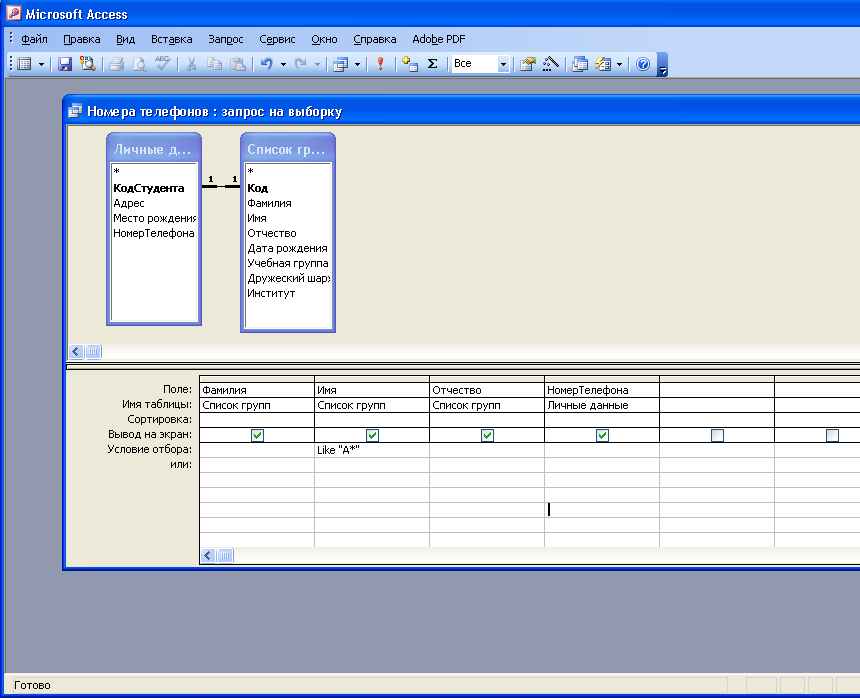
Нажмите на кнопку для представления запроса.

Сохраните запрос под именем Номера телефонов, выбрав в меню пункт Файл – Сохранить как.
2. Составьте запрос на выборку всех записей, кроме тех, в которых указана фамилия Заборов с использованием Построителя выражений.
Выберите закладку Запрос1, если находитесь в другом окне.
Выделите запрос Номера телефонов. Нажмите на кнопку Конструктор.
Добавьте поле Адрес, дважды щелкнув по имени поля.
Сохраните запрос с именем Адрес, выполнив команду Файл – Сохранить как - Номера телефонов и адреса.

Удалите надпись Like “А*” в ячейке Имя.
Поставьте курсор в ячейку Условие отбора в столбце Фамилия.
Нажмите на кнопку
![]() -
Построить. Появиться окно, в котором
можно строить сложные запросы.
-
Построить. Появиться окно, в котором
можно строить сложные запросы.
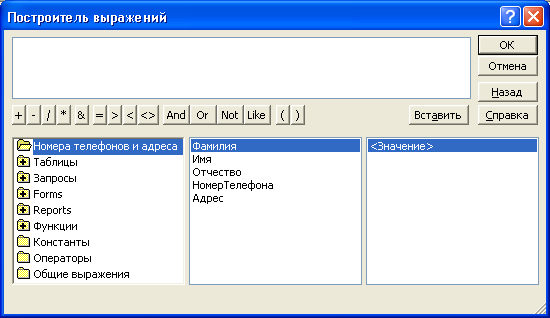
Нажмите на кнопку Not, это слово появиться в верхнем поле. Фамилию Заборов в кавычках наберите вручную.
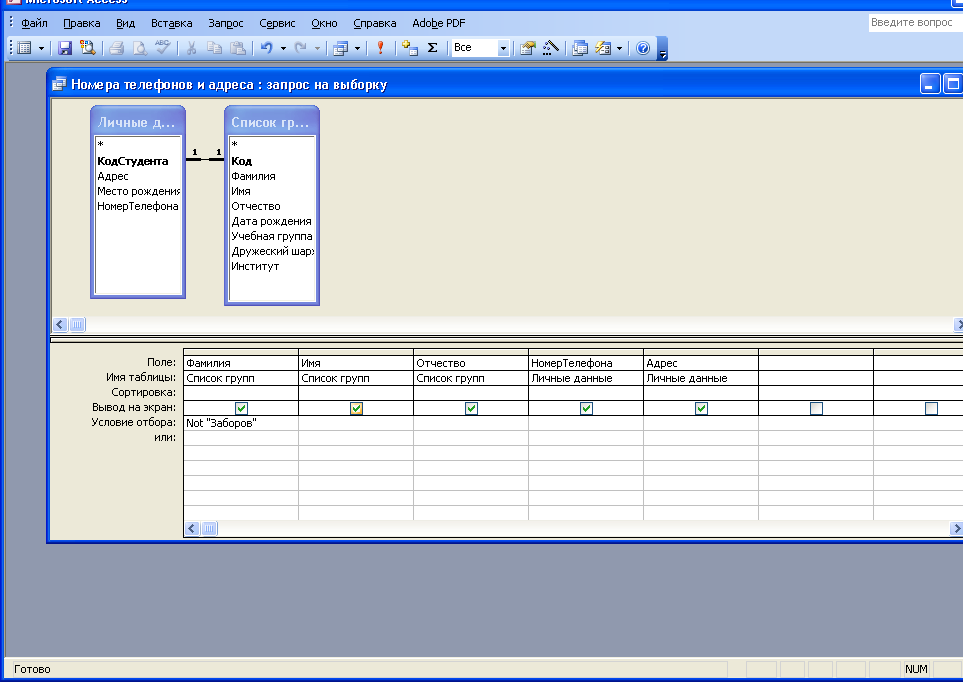
Нажмите на кнопку ОК.
Нажмите на кнопку для представления запроса.
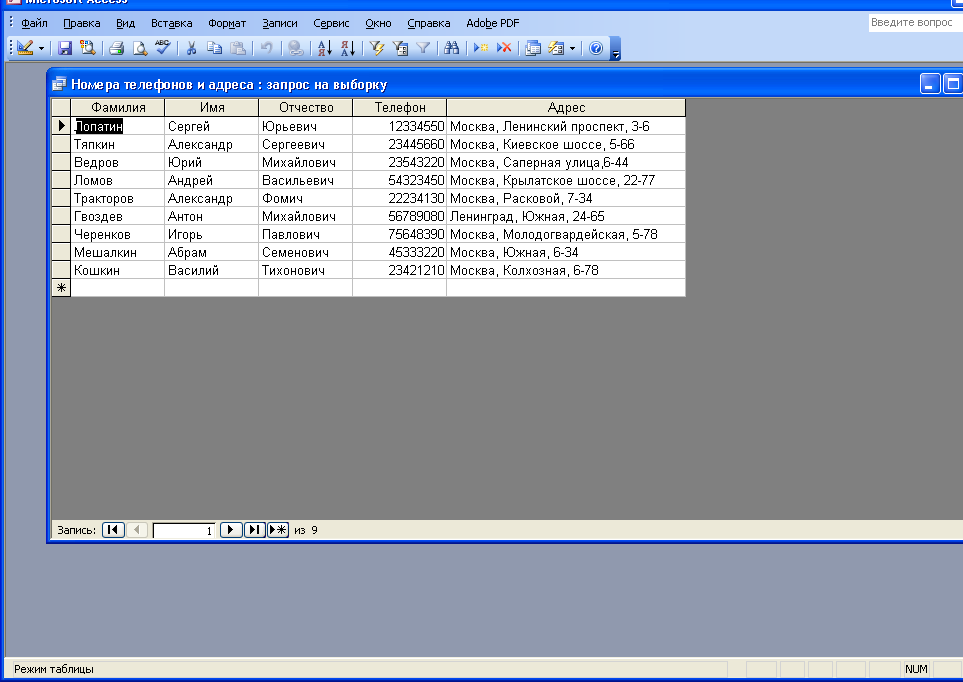
Закройте запрос, сохранив его с именем Не Заборов, выполнив команду Файл – Сохранить как.
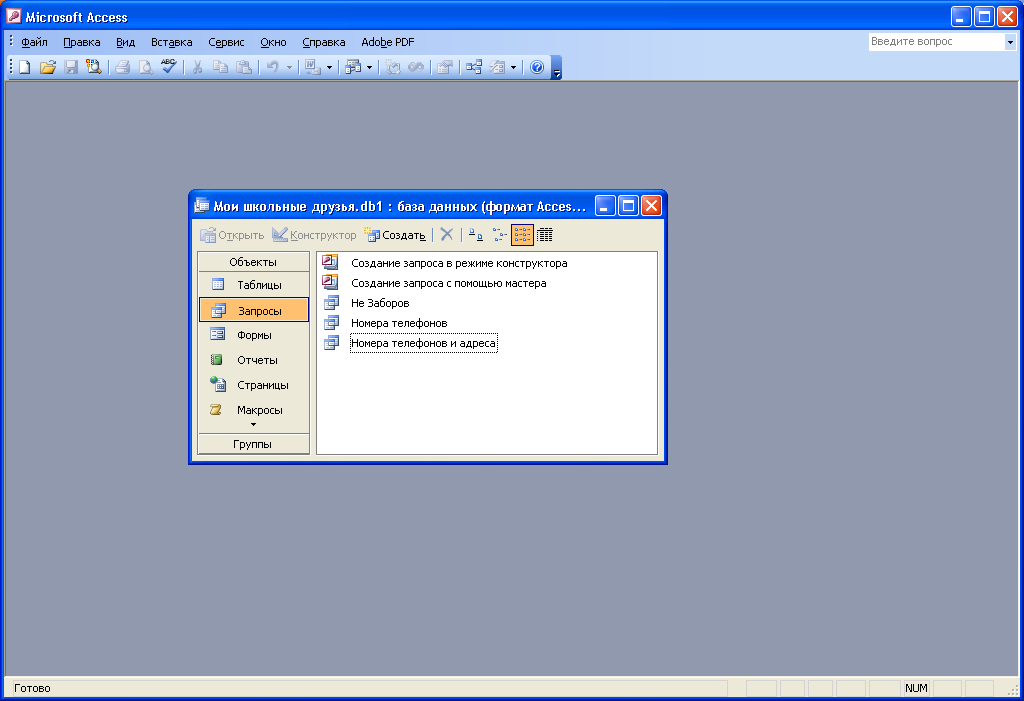
3. Составим запрос с использованием логических операций в условии отбора.
Предположим, что вам нужно составить список студентов, имеющих отчество Михайлович или Сергеевич.
Выберите закладку Запрос1. Нажмите на кнопку Создать. В появившемся окне выберите Конструктор, нажмите ОК.
В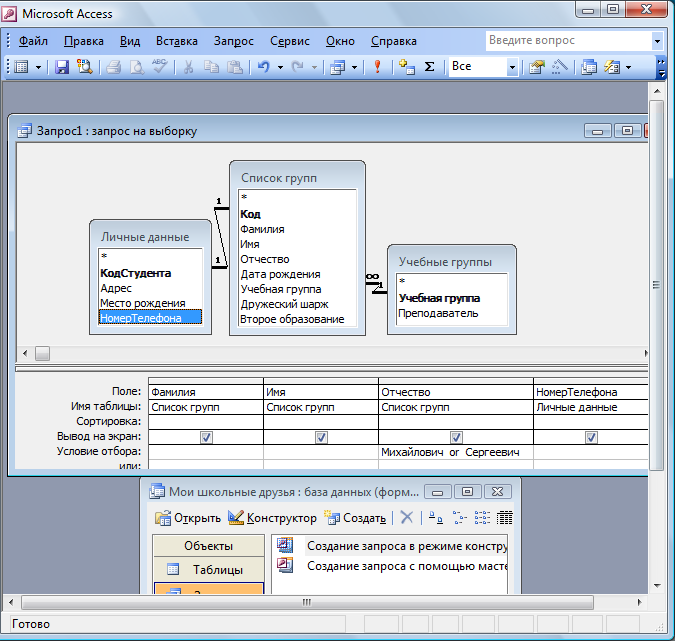 строке Условие отбора под полем
Отчество поставьте Михайлович
or Сергеевич.
строке Условие отбора под полем
Отчество поставьте Михайлович
or Сергеевич.
Нажмите на кнопку для представления запроса.
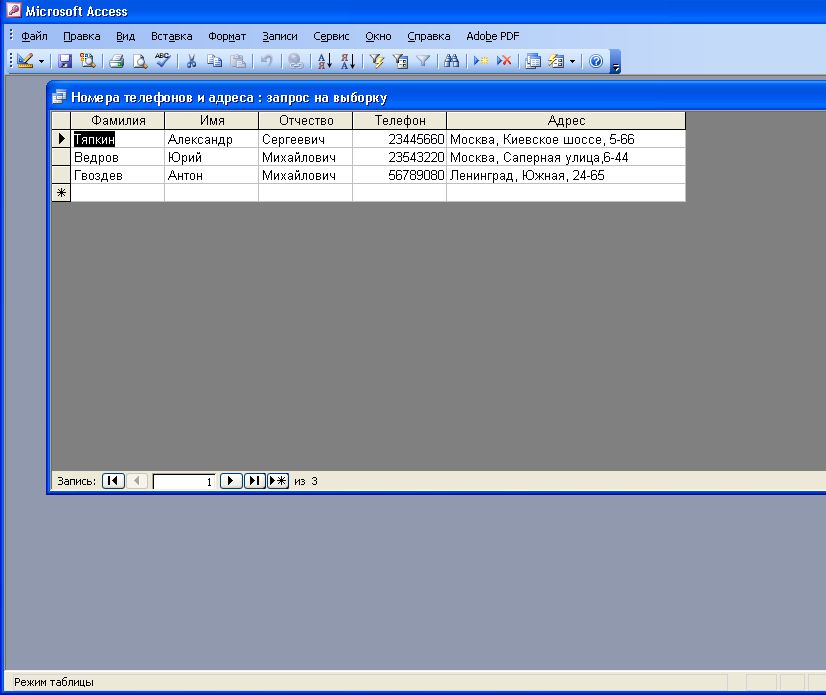
Сохраните запрос, нажав на кнопку Сохранить. Введите имя запроса Номера телефонов и адреса Михайловичей и Сергеевичей, нажмите ОК.

Теперь у Вас имеется три запроса: Номера телефонов, Не Заборов, Номера телефонов и адреса Михайловичей и Сергеевичей .
